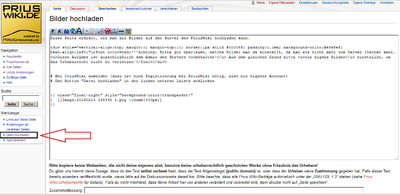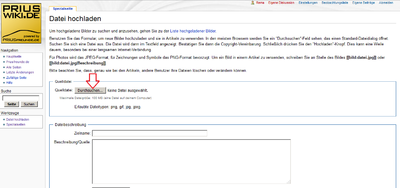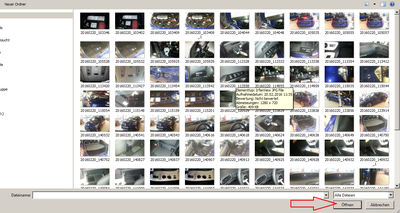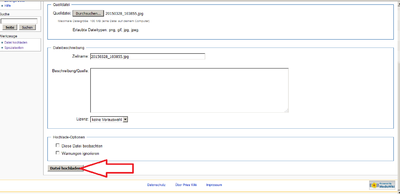Bilder hochladen
Aus Prius Wiki
(Unterschied zwischen Versionen)
Rema (Diskussion | Beiträge) |
Rema (Diskussion | Beiträge) |
||
| Zeile 2: | Zeile 2: | ||
<div style="vertical-align:top; margin:0; margin-top:10; border:1px solid #0000ff; padding:0.5em; background-color:#efefef; text-align:left;"><font color=red>'''Achtung: Bitte gut überlegen, welche Bilder man da einstellt, da man sie nicht mehr vom Server löschen kann. <u>Diese Aufgabe ist ausschließlich dem Admin des Servers vorbehalten!</u> Aus dem gleichen Grund bitte <u>nur eigene Bilder</u> einstellen, um das Urheberrecht nicht zu verletzen!</font></div> | <div style="vertical-align:top; margin:0; margin-top:10; border:1px solid #0000ff; padding:0.5em; background-color:#efefef; text-align:left;"><font color=red>'''Achtung: Bitte gut überlegen, welche Bilder man da einstellt, da man sie nicht mehr vom Server löschen kann. <u>Diese Aufgabe ist ausschließlich dem Admin des Servers vorbehalten!</u> Aus dem gleichen Grund bitte <u>nur eigene Bilder</u> einstellen, um das Urheberrecht nicht zu verletzen!</font></div> | ||
| + | |||
| + | |||
| + | <div style="vertical-align:top; margin:0; margin-top:10; border:1px solid #00ff00; padding:0.5em; background-color:#efefef; text-align:left;">'''Jedes''' Bild muss einzeln hochgeladen werden, das Hochladen mehrerer Bildern gleichzeitig ist nicht möglich!</div> | ||
Version vom 21. Februar 2016, 11:47 Uhr
Diese Seite erklärt, wie man die Bilder auf den Server des PriusWiki hochladen kann.
Achtung: Bitte gut überlegen, welche Bilder man da einstellt, da man sie nicht mehr vom Server löschen kann. Diese Aufgabe ist ausschließlich dem Admin des Servers vorbehalten! Aus dem gleichen Grund bitte nur eigene Bilder einstellen, um das Urheberrecht nicht zu verletzen!
Jedes Bild muss einzeln hochgeladen werden, das Hochladen mehrerer Bildern gleichzeitig ist nicht möglich!
- Bei PriusWiki anmelden (dazu ist eine Registrierung bei PriusWiki nötig, also ein eigener Account)
- Den Button "Datei hochladen" in der linken unteren Leiste anklicken
- Danach wird dieses Fenster geöffnet, hier klickt man auf "Durchsuchen"
- Anschließend im eigenen Zielordner das gewünschte Bild anklicken und danach unten rechts auf "Offnen" klicken
- Anschließend landet man in diesem Fenster und klickt auf "Hochladen"
- Nun ist das gewünschte Bild auf dem Server des PriusWikis für alle Nutzer verfügbar und kann einmalig in ein Wiki-Artikel eingebunden werden.